Odregistrace aplikace ESET OneDrive skener
Proces odregistrace vám umožní odebrat certifikát a aplikaci ESET OneDrive scanner z Microsoft OneDrivu, Office 365 nebo Azure. Zároveň tím dojde k odstranění všech lokálních závislostí, a bude možné provést novou registraci.
1.Kliknutím na Nastavení > Server > Nastavení OneDrive kontroly – pomocí této možnosti můžete odregistrovat ESET OneDrive skener do/z vašeho Microsoft OneDrive. Otevře se průvodce pro odregistraci.
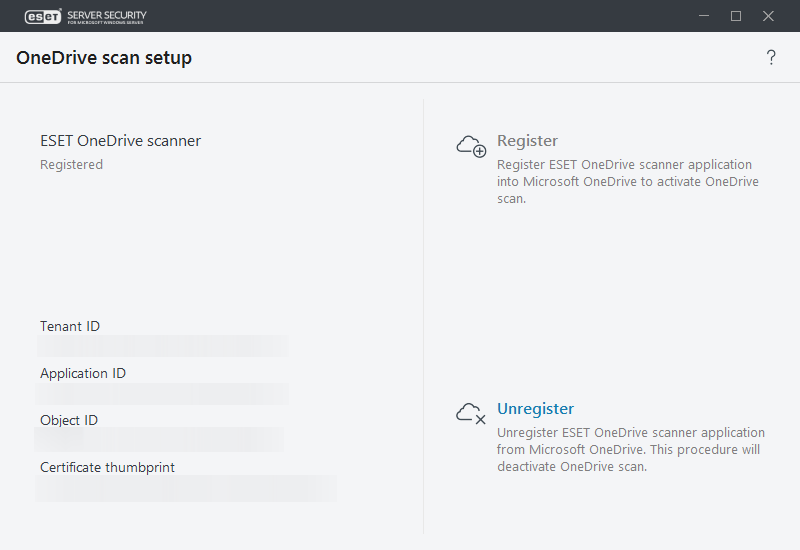
2.V dalším kroku kliknutím na tlačítko Odregistrovat potvrďte odebrání aplikace ESET OneDrive scanner. Vyčkejte na dokončení odregistrování aplikace z Microsoft OneDrive.
3.Při úspěšné odregistraci se zobrazí hláška Odregistrace byla úspěšná.
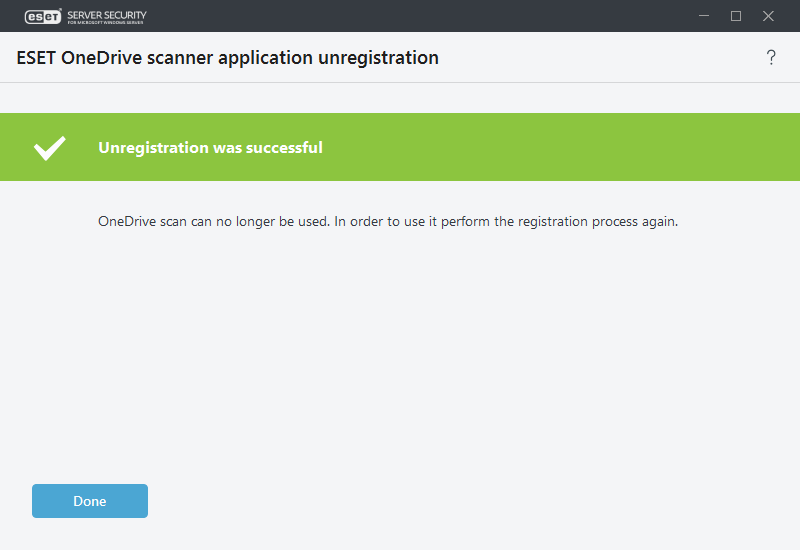
Pokud se zobrazí chybové hlášení, například Odregistrace selhala, seznam možných chybových hlášení a způsob řešení těchto chyb naleznete v tabulce níže. |
Při výskytu některých chybových hlášení je k dispozici možnost pro lokální odebrání závislostí (při problémech s konektivitou, neexistující aplikaci v Microsoft OneDrive, ...). Pro lokální odebrání aplikace ESET OneDrive scanner postupujte podle následujících kroků:
Pokud nebude tlačítko Opakovat fungovat a problémy budou přetrvávat, pokračujte kliknutím na Odebrat lokálně v procesu odregistrace a odeberte lokální závislosti aplikace ESET OneDrive scanner.
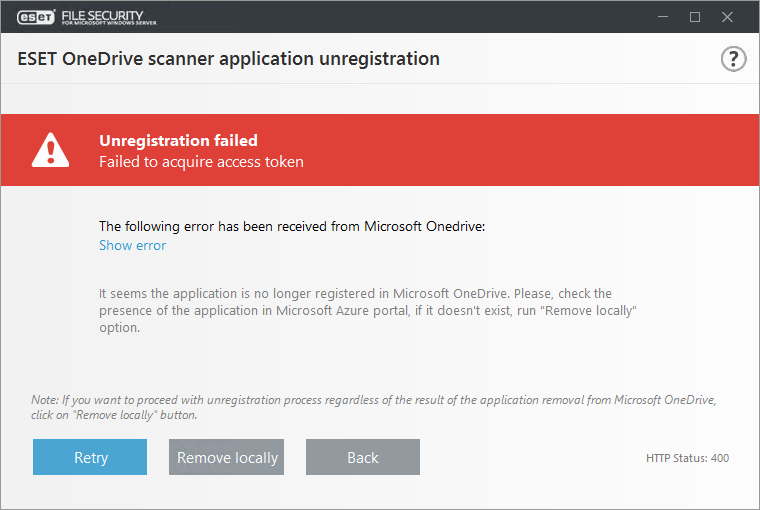
5.Kliknutím na Ano pokračujte v odebírání lokální aplikace ESET OneDrive scanner. Aplikace ESET OneDrive scanner již nebude k dispozici a bude nutné znovu spustit proces registrace.
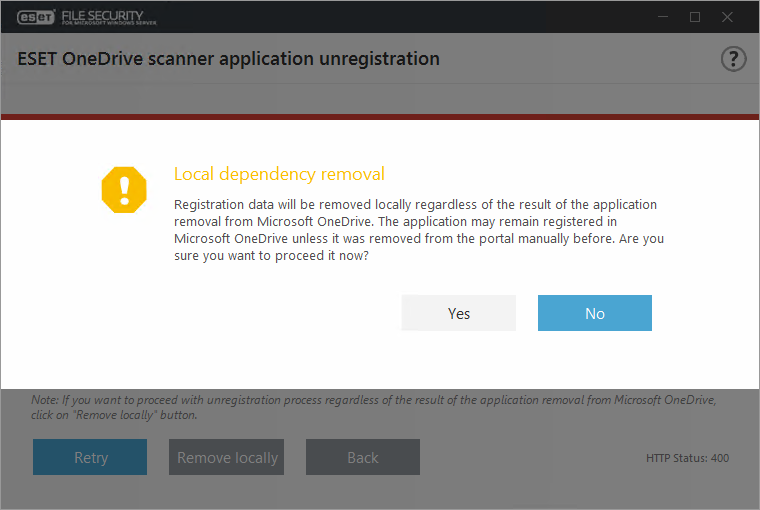
Odebrání lokálních závislostí nezpůsobí žádné změny v seznamu registrovaných aplikací na Azure portále, ani v oprávněních přidělených aplikacím na Office 365 portále. Pokud jste aplikaci odebrali lokálně z důvodu nedostupnosti připojení k internetu/serverům Microsoft OneDrive, bude nutné aplikaci ESET OneDrive scanner odebrat ručně ze seznamu registrovaných aplikací na Azure portále. Informace o tom, jak najít a ručně odstranit aplikaci ESET OneDrive scanner na portálu Azure, naleznete v části Nastavení kontroly OneDrive. |
Pokud se vám v průběhu odregistrace aplikace ESET OneDrive scanner zobrazí některé z níže uvedených chybových hlášení, zkuste situaci vyřešit pomocí řešení navrhovaného v podrobnostech chybového hlášení:
Chybová zpráva |
Detaily chybové zprávy |
|---|---|
Připojení k Azure aplikaci nebylo úspěšné. Žádné připojení k internetu. |
Zkontrolujte připojení k síti/internetu a spusťte odregistraci znovu. Pokud chcete pokračovat v procesu odregistrace bez odebrání aplikace ESET OneDrive scanner z Microsoft OneDrivu, klikněte na možnost Odebrat lokálně. |
Nepodařilo se získat přístupový token. Microsoft OneDrive vrátil neočekávanou chybu. |
Zdá se, že aplikace ESET OneDrive scanner již není zaregistrovaná v Microsoft OneDrive. Aplikace ESET OneDrive scanner mohla být ručně odebrána z portálu Azure. Zkontrolujte, zda se na vašem Microsoft OneDrive nebo Azure portálu nachází aplikace ESET OneDrive scanner. Pokud se v seznamu aplikací nenachází, pro odregistraci pokračujte kliknutím na tlačítko Odebrat lokálně. |
Nepodařilo se získat přístupový token. Microsoft OneDrive vrátil chybu serveru. |
Microsoft OneDrive vrátil chybu HTTP 5xx. Nyní není možné odregistraci dokončit. Zkuste odregistraci spustit znovu později. |
Microsoft OneDrive vrátil následující chybu. |
Microsoft OneDrive server vrátil konkrétní chybovou zprávu. Pro více informací klikněte na Zobrazit chybu. |
Probíhá jiná konfigurační úloha. |
Již běží jiná úloha na odregistraci aplikace. Vyčkejte na její dokončení. |
